很多用戶在攔截彈窗廣告的首選方案便是使用第三方工具,殊不知Win10系統殺毒軟件Windows Defender也是自帶有廣告攔截功能。Windows Defender攔截功能之後就可以自由屏蔽帶有廣告的軟件。
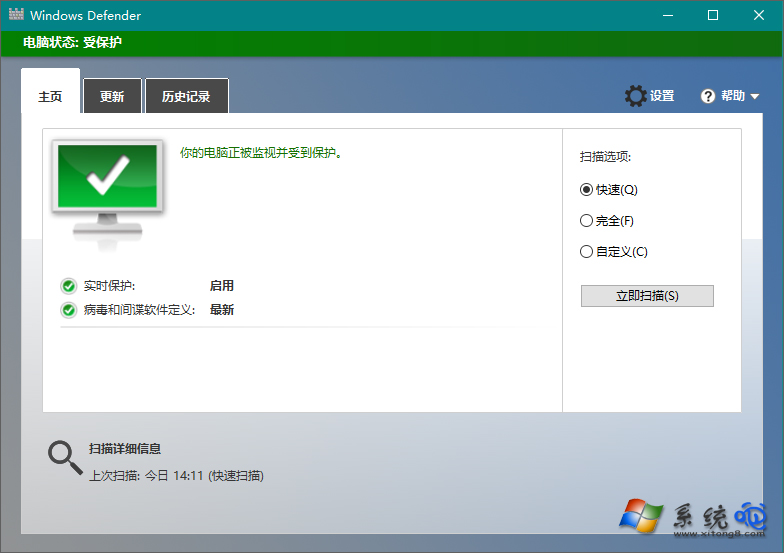
Windows Defender開啟廣告攔截功能的步驟:
1、在開設中的Cortana搜索欄輸入regedit後點擊回車鍵,進入Windows注冊表編輯器。
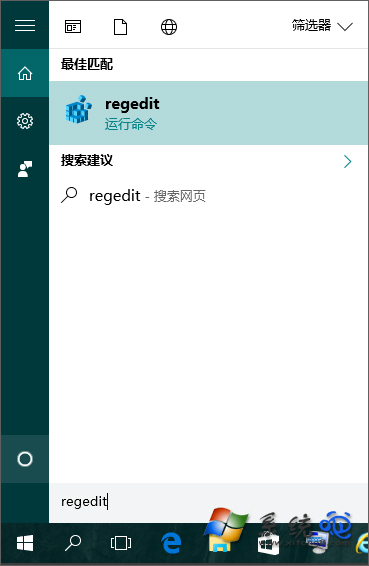
2、在編輯器中定位到HKEY_LOCAL_MACHINE\Software\Policies\Microsoft\Windows Defender這個地址。
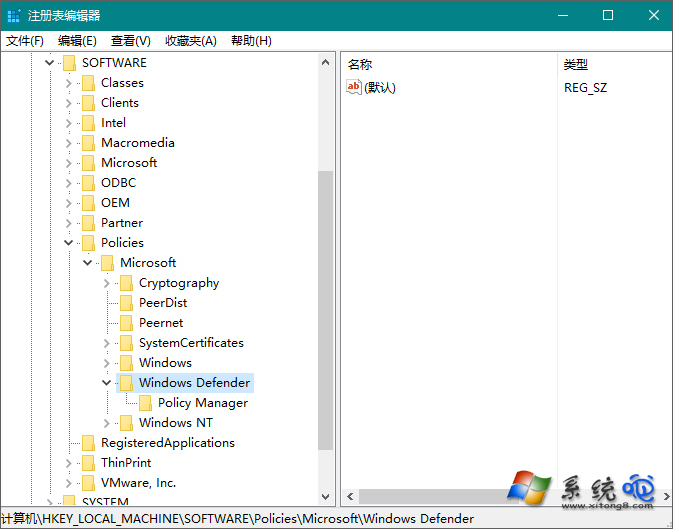
3、接著鼠標右鍵點擊Windows Defender這個文件夾,在點擊文件夾後選擇新建 → 項,並重命名為MpEngine。
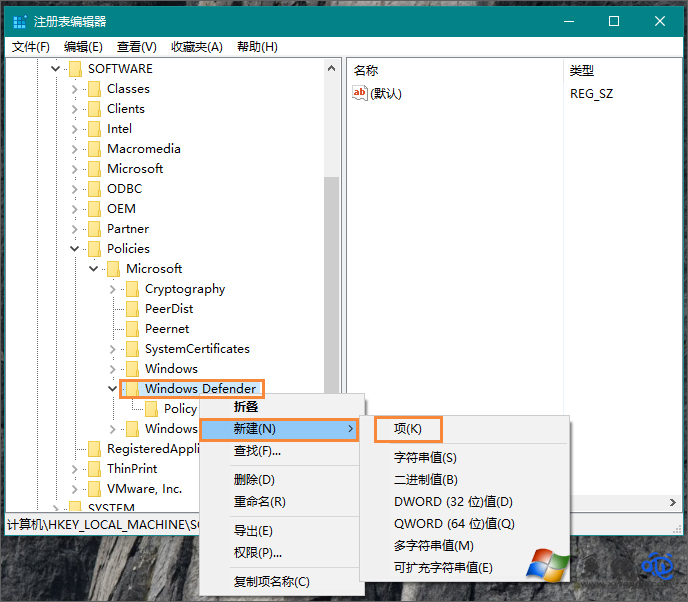
4、單擊重命名的MpEngine,接著在右邊的空白處鼠標右鍵單擊,選擇新建DWORD值(如下圖所示),重命名為MpEnablePus。
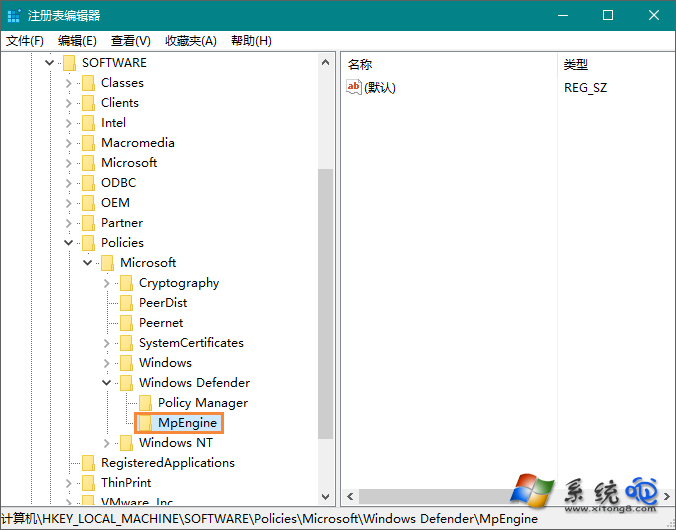
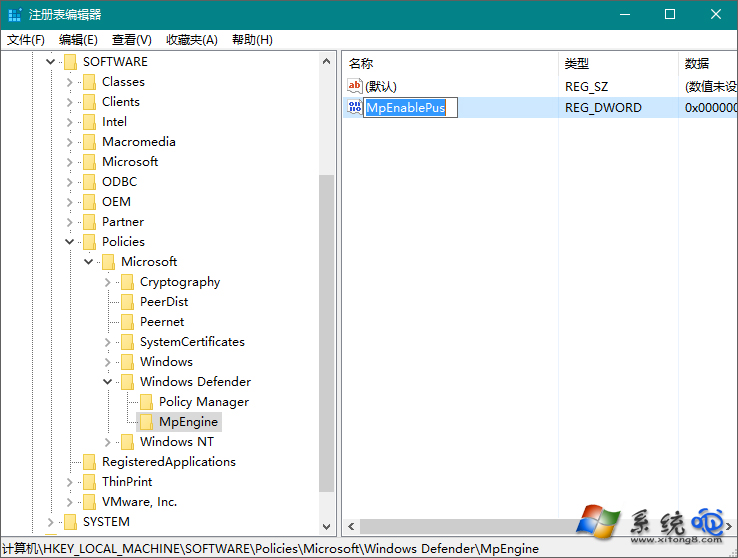
5、雙擊已經命名好的MpEnablePus,將數值數據改為1,點擊“確定”。
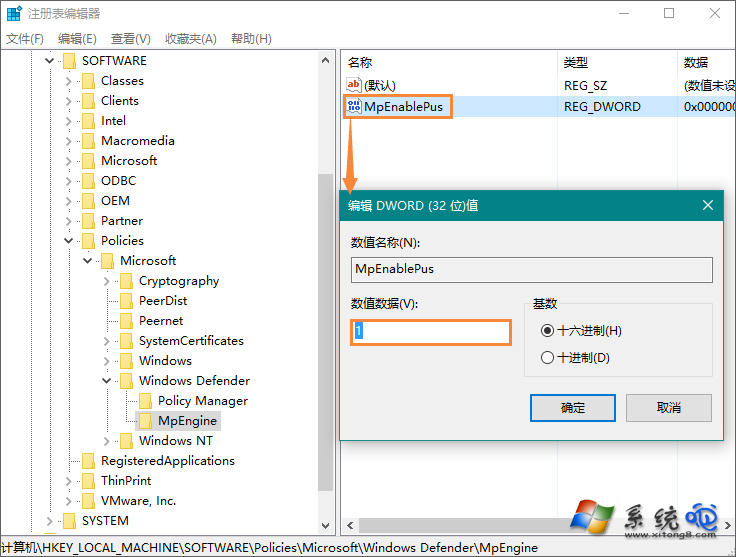
6、把電腦重啟後Windows Defender廣告軟件攔截功能就會自動開啟了。
如果你想恢復本機之前的默認設置,只需把MpEnablePus數值數據改回0即可。